许多同学在文章开头手动做了个目录,但是自己反复增删、导师不断修改后,每次都用辛苦地把目录重新编排一遍。要把目录里的页码和实际的页码核对一致更是头让你吐血。我们看一下,怎么添加自动生成的目录。现在大家看这个没有太多格式的文档,假设它就是你的论文。 在 Word 2007 中目录可以自动生成,目录来自于文档的结构。
在 Word 2007 中目录可以自动生成,目录来自于文档的结构。 我们的文档还没有结构,我们先来编排一下结构。有两种方法:方法一:1、点右下方的大纲视图按钮,切换到大纲视图。2、光标停在某个第一级标题上,左上角的下拉框拉开,选 1 级。同样,光标停在某个第二级标题上,下拉框中选 2 级。这样,把整个文档的结构给标注出来。
我们的文档还没有结构,我们先来编排一下结构。有两种方法:方法一:1、点右下方的大纲视图按钮,切换到大纲视图。2、光标停在某个第一级标题上,左上角的下拉框拉开,选 1 级。同样,光标停在某个第二级标题上,下拉框中选 2 级。这样,把整个文档的结构给标注出来。  3、也可以用左右的箭头控制标题的级别。
3、也可以用左右的箭头控制标题的级别。 方法二:1、我们在常规视图中,点开开始选项卡上的,样式区域右下角的小按钮。2、这时候会打开样式框。3、把光标停在第一级标题上,然后在样式中选标题1。(这里的目的是给第一级标题添加对应的格式,与此同时标题的级别、层次结构也就加进去了。)
方法二:1、我们在常规视图中,点开开始选项卡上的,样式区域右下角的小按钮。2、这时候会打开样式框。3、把光标停在第一级标题上,然后在样式中选标题1。(这里的目的是给第一级标题添加对应的格式,与此同时标题的级别、层次结构也就加进去了。) 4、我们切换到大纲视图看,发现效果和;方法一”是一样的。提示:你会发现样式中最多只有标题1、标题2 …… 你可以按选项 - 选所有样式 - 按确定。
4、我们切换到大纲视图看,发现效果和;方法一”是一样的。提示:你会发现样式中最多只有标题1、标题2 …… 你可以按选项 - 选所有样式 - 按确定。 我们现在开始插入目录:1、把光标移动到要插入目录的位置,点开引用选项卡,点开左侧目录。选一款自动目录。或者,如果需要对目录的格式什么的需要加加工,可以点插入目录。
我们现在开始插入目录:1、把光标移动到要插入目录的位置,点开引用选项卡,点开左侧目录。选一款自动目录。或者,如果需要对目录的格式什么的需要加加工,可以点插入目录。 2、这里有些选项可以供选择。(主要的就三个:格式里面有多种格式供您选择,像一套套的模板,使用方便。目录标题和页码间的那条线可以用制表符前导符设置。显示级别一般不需要更改,精确到三层足够了。)
2、这里有些选项可以供选择。(主要的就三个:格式里面有多种格式供您选择,像一套套的模板,使用方便。目录标题和页码间的那条线可以用制表符前导符设置。显示级别一般不需要更改,精确到三层足够了。) 3、完成后按确定。4、问题是你的论文以后会更改,标题、页码都会变动,正文里的变动不会马上反映在目录里。等全部变动弄好了,更新一下:引用 - 更新目录 - 更新整个目录 - 确定。
3、完成后按确定。4、问题是你的论文以后会更改,标题、页码都会变动,正文里的变动不会马上反映在目录里。等全部变动弄好了,更新一下:引用 - 更新目录 - 更新整个目录 - 确定。  5、OK!搞定!
5、OK!搞定!
 win10系统声音常见问题大全
win10系统声音常见问题大全 Microsoft Surface Pro 6和Pro(第5代)获得新的
Microsoft Surface Pro 6和Pro(第5代)获得新的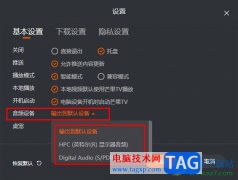 芒果TV更改默认输出设备的方法
芒果TV更改默认输出设备的方法 禁用 Win11反恶意软件服务(Antimalware Servi
禁用 Win11反恶意软件服务(Antimalware Servi 王者荣耀太乙真人属于哪个阵营?
王者荣耀太乙真人属于哪个阵营?
王者荣耀太乙真人属于哪个阵营大家都知道王者荣耀中有许多的......
阅读 《茶杯头》DLCboss怎么打?走私贩子布吉舞
《茶杯头》DLCboss怎么打?走私贩子布吉舞
茶杯头DLC上线后获得了玩家不错的评价,在新dlc中新角色圣杯小......
阅读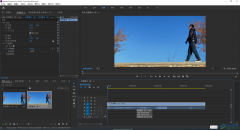 premiere设置序列为1080×1920的方法教程
premiere设置序列为1080×1920的方法教程
Adobepremiere是一款非常好用的视频剪辑软件,在众多视频剪辑软件......
阅读 硬件组装技巧:组装一台电脑需要哪些步
硬件组装技巧:组装一台电脑需要哪些步
组装一台电脑的过程不仅可以培养动手能力,还能深入理解硬件......
阅读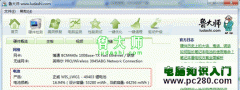 笔记本电池保养中的几个误区
笔记本电池保养中的几个误区
从笔记本电脑诞生的那一天起,关于电池的争论就从来没有停止......
阅读 Intel Core i9-12900KS 超频至
Intel Core i9-12900KS 超频至 支付宝2020怎么赚赏金?支
支付宝2020怎么赚赏金?支 战狼2播放资源在线,战狼
战狼2播放资源在线,战狼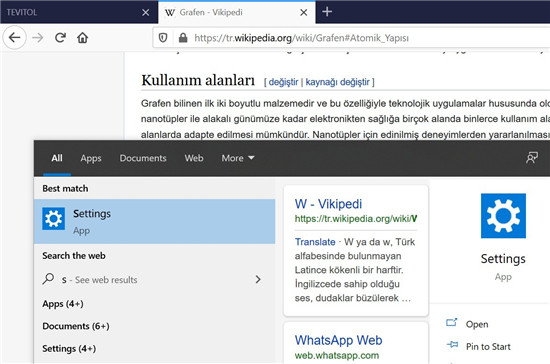 Win10 2004搜索功能再次疯狂
Win10 2004搜索功能再次疯狂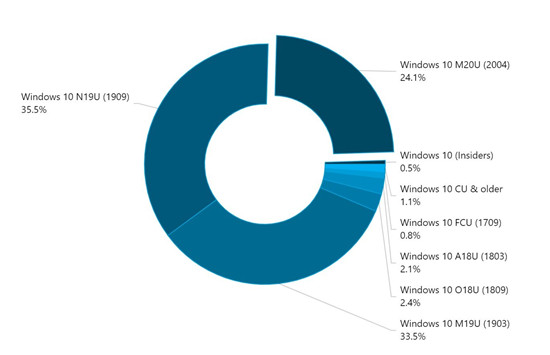 最新的Windows 10版本1909当前
最新的Windows 10版本1909当前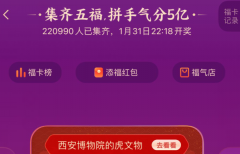 2022支付宝集五福活动攻略
2022支付宝集五福活动攻略 淘宝2019七夕报告_淘宝20
淘宝2019七夕报告_淘宝20 五星级手机售后服务,苏
五星级手机售后服务,苏 《木筏求生》Not a great l
《木筏求生》Not a great l 《迷失》警察徽章如何获
《迷失》警察徽章如何获 战双帕弥什钛合金币如何
战双帕弥什钛合金币如何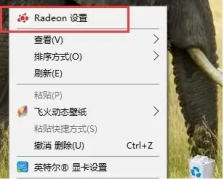 盈通rx580驱动怎么设置
盈通rx580驱动怎么设置 盈通rx590怎么样
盈通rx590怎么样 驱动程序备份技巧:怎样
驱动程序备份技巧:怎样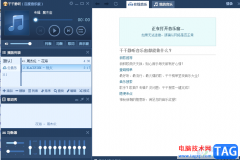 千千静听设置单曲循环播
千千静听设置单曲循环播 Word文字文档添加自定义封
Word文字文档添加自定义封 PPT课件制作的图文教程
PPT课件制作的图文教程 iPhone13打开siri的教程
iPhone13打开siri的教程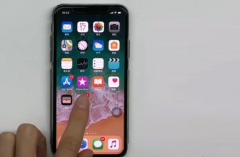 苹果iphonex如何录屏
苹果iphonex如何录屏 家庭无线路由器怎么设置
家庭无线路由器怎么设置 无线路由器ip地址忘了怎么
无线路由器ip地址忘了怎么
在word软件中编辑文档文件时,用户有时会在其它地方复制粘贴一些内容,但是总是会出现一些烦人的超链接上很难去掉,或者用户从网上下载了一些资料,存到word文档上,发现其中的很多文字...
次阅读

在用Word2003编写公式时,难免会遇见一些罕见的特殊符号,而这些符号几乎从来没用过,你都知道如何输入吗?比如 立方米符号怎么打? 例如:cm 3 。 Word输入立方米符号方法: 方法一...
次阅读

Word文档是很多小伙伴的必备办公软件,在需要编辑和处理文本内容时很多小伙伴都会选择使用该软件。在Word文档中有一个“查找和替换”功能,使用该功能我们可以实现一些批量操作,比如我...
次阅读

创建新文档时,首先应该考虑纸张和页边距的问题。否则,完成文档后再进行相关设置可能会引起文档中图片、表格等对象格式的混乱,直接影响到排版与美观。与页面设置相关的内容...
次阅读

众所周知word软件是大部分用户在电脑上都会下载安装的办公软件,给用户带来了许多的便利和好处,让用户提升了编辑速度,当用户在word软件中编辑文档文件时,就可以感受到软件中的功能是...
次阅读
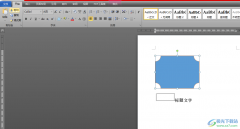
word软件是大家很熟悉的一款办公软件,给用户带来了许多的好处,让用户在编辑文档文件时能够找到相关功能来解决,当用户在使用word软件时,就可以按照个人喜好来设置页面视图、调整段落...
次阅读
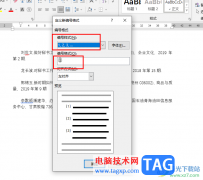
很多小伙伴在写论文时经常会选择使用Word程序程序,因为Word程序中有许多实用的功能,并且能够让我们的论文格式变得更加规范。在使用Word程序编辑论文的过程中,有的小伙伴想要给文章末尾...
次阅读
在你试图打开一个Word文档时,如果系统没有响应,那么可能的原因是该文档已经损坏。此时,请试试以下所述方法,或许能够挽回你的全部或部分损失。 一、自动恢复尚未保存的修改...
次阅读
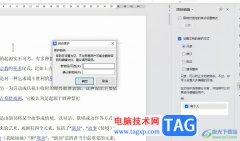
很多小伙伴在对文字文档进行编辑时都会选择使用WPS软件,因为WPS中的功能十分的丰富,并且操作简单,在这款软件中,我们可以根据自己的需求对文字文档进行各种设置,例如文档的保护权限...
次阅读
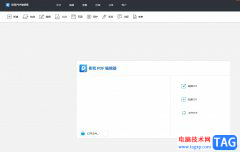
易我PDF编辑器是一款功能强大且易于使用的pdf编辑软件,它可以协助用户轻松建立pdf、转换pdf、查看dpf或是合并pdf等,让用户能够快速上手并轻松完成各种操作,因此易我PDF编辑器软件成为了不...
次阅读

相信大家平时遇到需要进行文档资料编辑的情况时,可能都会想要使用WPS这款免费的办公软件进行操作,其中我们可能会在文档中为一些文字进行自动编号处理,让重要的文字内容之间有一个序...
次阅读

作为一款专业的文字处理工具,word软件为用户带来了许多的便利和好处,其中强大且丰富的功能,让用户可以对文字段落的样式进行设置,或是对页面布局重新调整等,总之只要是关于文字编...
次阅读

讯飞读写客是一款比较简约的笔记编辑软件,这款软件提供了编辑笔记的相关功能,还提供了一个专门收藏网文的功能,可以将自己需要收藏的网页内容链接粘贴到讯飞读写客中进行收藏即可,...
次阅读

大家喜欢通过WPS进行图表的插入,那你在插入图表的时候,会根据自己的数据内容插入多个图表的情况,为了区分图表,就会为图表添加编号,那么如何快速的为图表插入相应的编号呢,其实我...
次阅读

Word文档是一款非常好用的文字类专业办公软件,很多小伙伴都在使用。如果我们需要在Word文档中进行定稿或者取消定稿操作,小伙伴们知道具体该如何进行操作吗,其实操作方法是非常简单的...
次阅读